Om Snapchat är nere kan det vara svårt att berätta om det är nere för alla eller om något gick fel i din ände. Om det bara är du kan det vara ditt Snapchat-konto, din mobila enhet, din app eller till och med din internetanslutning.
Innan du drar några slutsatser är det bra att först utesluta möjligheten att Snapchat är nere för alla, eller åtminstone för ett stort antal människor i och runt ditt område.
"Är Snapchat nere för alla? Hur kan jag vara säker?"
Det finns två huvudsakliga sätt du kan kontrollera för att bekräfta att Snapchat faktiskt är nere för alla och inte bara för dig.
-
Det första är det mest officiella och pålitliga sättet. Det handlar om att läsa igenom de senaste tweetsna från Snapchats supportkonto på Twitter.
Närhelst det finns problem som påverkar ett stort antal användare kommer @snapchatsupport att uppdatera sina Twitter-följare om vad som händer. Den 11 juli 2018 tweetade @snapchatsupport till exempel: "Vi är medvetna om att många Snapchatters upplever kraschar i appen. Vi undersöker det och arbetar med en fix!"
-
Det andra sättet innebär att titta på Down Detector, den mest populära webbplatsen från tredje part som spårar problem och avbrott i realtid på en mängd olika tjänster, inklusive Snapchat.
Navigera till DownDetector.com/Status/Snapchat i en webbläsare och titta på statusfältet direkt under tjänstesammanfattningen. Om det inte finns några problem ska det se grönt ut med en Inga problem på Snapchat märka. Om det finns problem ska det se ut som rött med en Problem och Snapchat märka.

-
Du kan också använda Down Detector för att ta reda på om Snapchat är nere eller upplever problem i specifika geografiska områden. Välj den svarta Live strömavbrott karta för att se en värmekarta över var i världen problem med Snapchat rapporteras.
Om du hittar en tweet från @snapchatsupport, en röd stapel på Down Detector eller en het plats i ditt område på Down Detectors Live Outage Map, är det mer än troligt att problemet ligger i Snapchats ände och det finns inget du kan göra förutom att sitta hårt och vänta tills problemet är löst.
"Jag får ett felmeddelande! Vad kan jag göra?"
Olika felmeddelanden betyder att olika problem är mest troliga i slutet. Här är de vanligaste Snapchat-felen du ser.
Felmeddelande om blockerat nätverk
Ett fel kan visas om du har misstänkt aktivitet som kommer från din IP-adress. När Snapchat upptäcker detta kommer det att blockera nätverket och visa följande felmeddelande:

Om du ser detta fel rekommenderar Snapchat två sätt att försöka lösa det:
- Om du använder en VPN, försök att stänga av den.
- Försök att byta till ett helt annat nätverk, till exempel din mobildata eller ett annat Wi-Fi-nätverk.
Felmeddelandet 'kunde inte ansluta'
Det här felet dyker vanligtvis upp när du försöker använda en obehörig tredjepartsapp med Snapchat. Din bästa insats för att lösa detta är att avinstallera appar eller plugins som använder din Snapchat-inloggningsinformation (användarnamn och lösenord). Då kan du återvända till den officiella Snapchat-appen och försöka logga in igen.
Kontolåst meddelande
Du kanske upptäcker att ditt konto har låsts om Snapchat har upptäckt misstänkt aktivitet som kommer från ditt konto. Enligt Snapchat kan dessa aktiviteter vara:
- Användning av tredjepartsappar, plugins eller tweaks som försöker komma åt Snapchat
- Skicka skräppost eller oönskade snaps / chattmeddelanden
- Lägga till ett stort antal vänner för snabbt när ditt konto ännu inte har verifierats
- Tecken på att ditt konto potentiellt har äventyrats
Om du använder en tredjepartsapp eller en annan tjänst avinstallerar du den omedelbart. Snapchat-konton är ofta bara låsta tillfälligt, så du kan behöva vänta 24 timmar innan du försöker logga in igen.
Om ditt konto förblir låst efter 24 timmar kan du försöka låsa upp ditt konto. Du måste logga in på ditt konto från en webbläsare och sedan välja den gula Lås knapp.
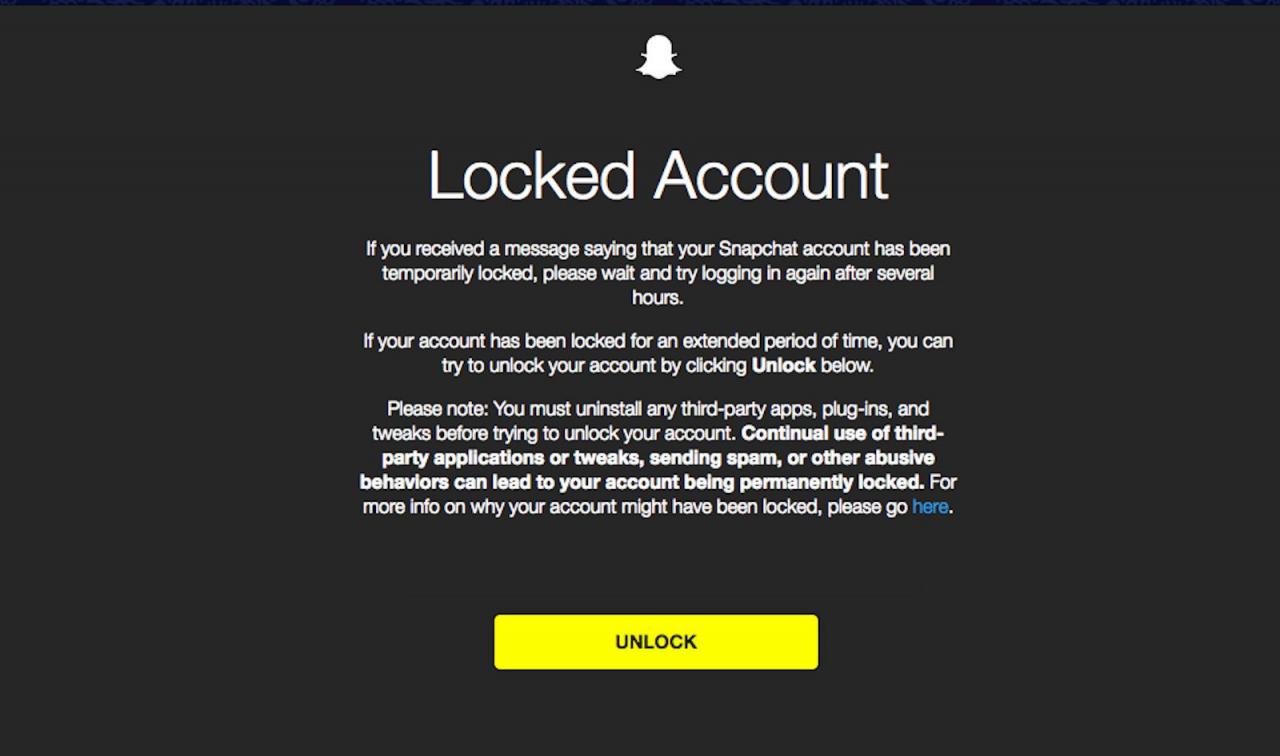
Andra felmeddelanden
Snapchat kan visa ett generiskt felmeddelande om något inte stämmer med din enhet. Om du får ett felmeddelande som "inloggningsfel" ska du först ställa dig själv följande frågor:
- Använder du en Android-enhet? Är din Android rotad? Du kan behöva rota din Android-enhet.
- Du kan också behöva synkronisera ditt Google-konto till din enhet. Gör det genom att gå till inställningar > konton > Google, välj ditt konto och tryck sedan på meny ikon> Synkronisera nu. Sedan kan du avinstallera appen och installera om den.
- Använder du en iPhone, och i så fall är din iPhone fängslad? Om du har vissa tweaks installerade på din jailbroken iPhone kan du behöva avinstallera dem.
- Snapchat rekommenderar att du inaktiverar Cydia Substrate med NoSub-tweak, avinstallerar xCon-tweak och använder en jailbroken iOS-rengörare som iCleaner för att helt ta bort obehöriga appar efter att ha avinstallerat dem.
Ytterligare fel du kan se inkluderar:
- "Snapchat förväntade 200 status, fick 403"
- "Snapchat-fel 403"
Om du ser något av ovanstående fel eller något liknande är ditt mest lovande alternativ att avinstallera Snapchat-appen från din enhet och installera om den. Se våra tips om hur du avinstallerar appar från din Android eller hur du avinstallerar appar från din iPhone för instruktioner. När du har avinstallerat öppnar du Google Play Store-appen eller App Store-appen, söker efter Snapchat och laddar ner den igen för en ny installation.
"Appen öppnas inte, laddas ned fast eller fortsätter att krascha! Vad kan jag göra?"
Ibland är problemet själva appen. Appen kan agera när som helst under eller efter installationen, uppdatera den eller försöka komma åt äldre versioner.
På IOS-enheter
Om appen verkar sitta fast vid installation eller uppdatering, försök kontrollera din internetanslutning eller starta om enheten. Om ingen av dessa lösningar fungerar kan du försöka ta bort appen via dina iOS-inställningar och installera om den igen. Gå till inställningar > Allmänt > Lagring och iCloud användning > Hantera lagrings > Snapchat > Radera app.
Om Snapchat-appen verkar ha försvunnit från din iPhone, försök först att söka efter den i App Store för att bekräfta att den faktiskt finns på din enhet. Om det står att det redan har hämtats men inte öppnas när du trycker på Öppen, Rekommenderar Snapchat att ansluta enheten till din dator och synkronisera appen med ditt iTunes-konto.
På Android-enheter
Om du använder en Android-enhet och din Snapchat-app inte öppnar, slutför nedladdningen eller fortsätter att krascha, försök kontrollera din internetanslutning eller starta om enheten. Om inget av dessa fungerar tar du bort appen och installerar om den. Du kan också fixa en fast installation / uppdatering av appen genom att rensa data från dina Android-inställningar så att du kan installera om den igen.
"Snaps skickas inte eller laddas inte! Vad kan jag göra?"
När snaps tar längre tid än vanligt att skicka eller misslyckas med att skicka kan det hända att du har dålig Wi-Fi eller mobil dataanslutning. Detsamma gäller när du trycker på för att ladda ett mottaget snap och det verkar aldrig komma dit.
Dina huvudalternativ är att hitta en starkare anslutning genom att byta nätverk, experimentera med sätt att öka din Wi-Fi-signal eller kontakta din internetleverantör för hjälp. Om du befinner dig på en plats där inga Wi-Fi-nätverk är tillgängliga kan du överväga att ta din enhet någon annanstans för att leta efter en starkare mobildataanslutning.
"Inget jag försökte fungerade! Vad nu?"
Om du har provat så många av de lösningar som ges ovan som du kunde och Snapchat fortfarande inte fungerar för dig, försök kontakta Snapchat Support för att få hjälp från en supportmedlem.
-
Välj antingen Min Snapchat fungerar inte or Mitt kontoinloggning för att få problemspecifika instruktioner för hur man löser det antagna problemet.
-
Om ditt problem inte kan lösas genom att följa de angivna instruktionerna, bläddra ner till botten av instruktionerna och leta efter "Behöver du hjälp med något annat? "
-
Välja Ja, tack för att ange ditt användarnamn, e-post, telefonnummer, enhetstyp, startdatum för problemet, filbilagor och eventuell ytterligare information.
-
Välja Skicka när du är klar och vänta tålmodigt på att någon från supportteamet kommer i kontakt med dig.
